Rumah >tutorial komputer >pengetahuan komputer >Format manakah yang harus digunakan untuk memformat cakera USB yang dipasang di Dabaicai?
Format manakah yang harus digunakan untuk memformat cakera USB yang dipasang di Dabaicai?
- WBOYWBOYWBOYWBOYWBOYWBOYWBOYWBOYWBOYWBOYWBOYWBOYWBke hadapan
- 2024-03-18 21:40:231051semak imbas
Apabila editor php Baicao Dabaicai memasang cakera USB dan memformatnya, apakah format yang paling sesuai? Ini adalah masalah biasa yang dihadapi oleh ramai pengguna semasa memasang sistem atau perisian. Format yang berbeza mempunyai kesan yang berbeza pada sistem pengendalian yang berbeza dan keperluan penggunaan Memilih format yang sesuai boleh meningkatkan prestasi dan kestabilan pemacu kilat USB. Seterusnya, mari kita bincangkan kaedah pemformatan yang harus dipilih untuk pemacu kilat USB pemasangan Dabaicai.
Sesetengah rakan yang mempunyai pengalaman pemasangan mungkin biasa menggunakan pemacu kilat USB PE untuk pemasangan sistem, seperti kubis Cina, Laomaotao, dll. Walaupun alat PE ini memberikan kemudahan semasa memasang semula sistem, terdapat juga situasi di mana beberapa perisian yang kami tidak perlukan akan dipasang, mengakibatkan barangan persendirian tertentu.
Ringkasnya, sistem PE ialah sistem pengendalian ringkas yang dipasang pada pemacu kilat USB. Anda boleh menggunakan pemacu kilat USB untuk terus but komputer ke desktop grafik. Walaupun ia tidak boleh digunakan sepenuhnya sebagai tingkap, ia boleh boot komputer secara bebas. Apabila sistem Windows tidak boleh boot secara normal, sistem PE boleh digunakan untuk melakukan banyak perkara. Ia tidak terhad kepada pemasangan semula sistem, tetapi juga mempunyai fungsi seperti pembahagian cakera keras, memadam kata laluan sistem, menukar format cakera keras, dsb.
Kali ini saya akan memperkenalkan kepada anda sistem PE yang berguna dan tulen: PE Mikro
1 Penyediaan alat pemasanganUntuk membuat cakera sistem PE, adalah disyorkan untuk menyediakan cakera U kosong dengan kapasiti lebih daripada 8G. . Memilih pemacu kilat USB berjenama boleh mengelakkan masalah kualiti dan keserasian yang berpotensi.

Peringatan hangat: Komputer adalah berharga, tetapi data tidak ternilai. Sila sandarkan data anda sebelum memasang semula! Jika sistem rosak, anda boleh memulakannya semula Setelah data dipadamkan secara tidak sengaja, sukar untuk memulihkannya. Anda disyorkan agar menyandarkan fail, foto, dokumen dan video penting anda dengan teliti sebelum memasang semula.
2. Buat dan pasang pemacu kilat USBBaidu Micro PE, atau masukkan https://www.wepe.com.cn/ dalam pelayar untuk memasuki laman web rasmi Micro PE.
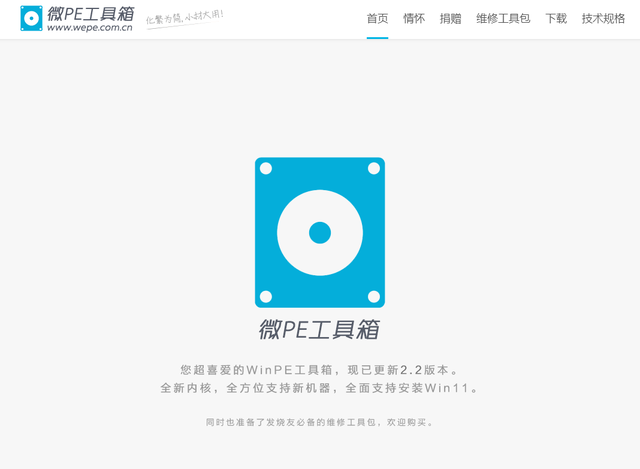
Kemudian klik ikon biru di tengah atau muat turun di penjuru kanan sebelah atas.
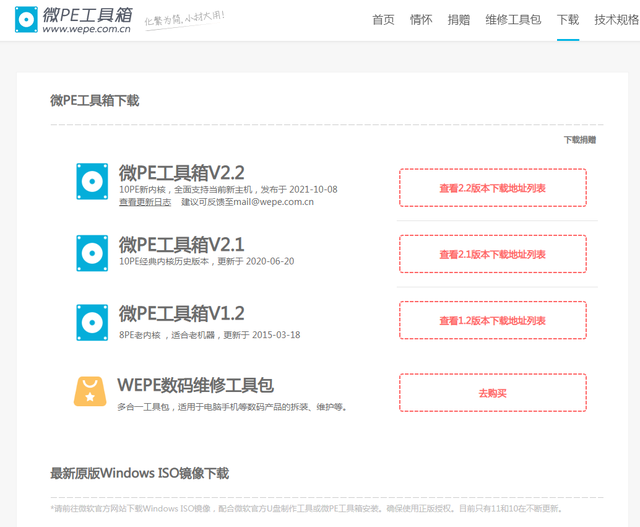
Pilih mengikut situasi komputer anda Untuk komputer baru, anda boleh memilih yang teratas.
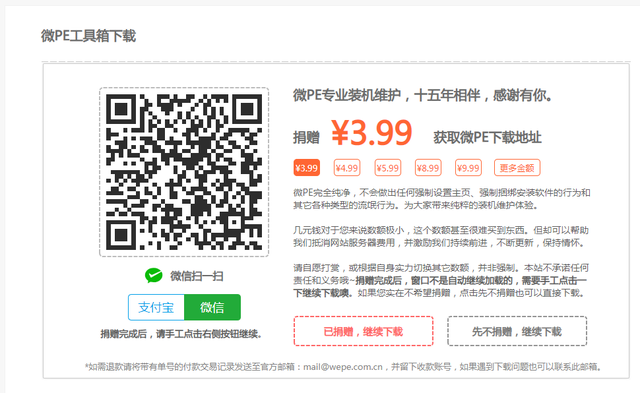
Selepas mengklik, anda akan digesa untuk "menderma". Di sini kami klik: Jangan menderma sekarang, teruskan memuat turun.
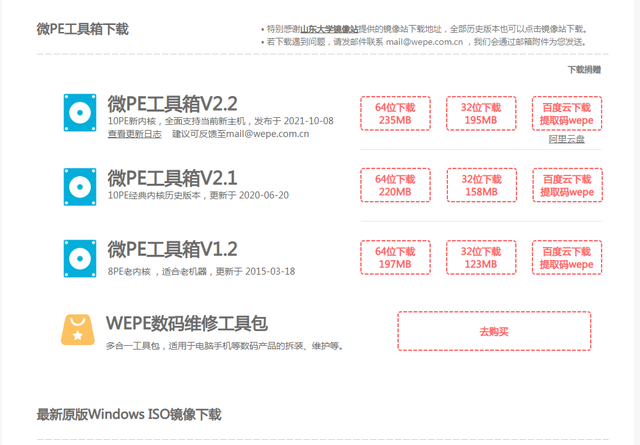
Pilih muat turun 64-bit.
Selepas memuat turun, masukkan pemacu kilat USB ke dalam komputer, klik dua kali untuk membuka pakej pemasangan yang dimuat turun, dan klik ikon USB di penjuru kanan sebelah bawah.
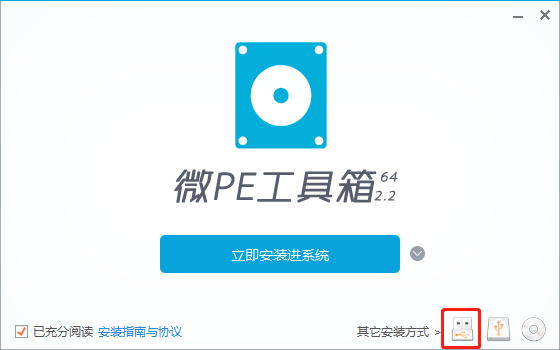
Masukkan halaman pilihan pemasangan Adalah disyorkan untuk menggunakan mod lalai sistem dan klik "Pasang ke dalam cakera U sekarang".
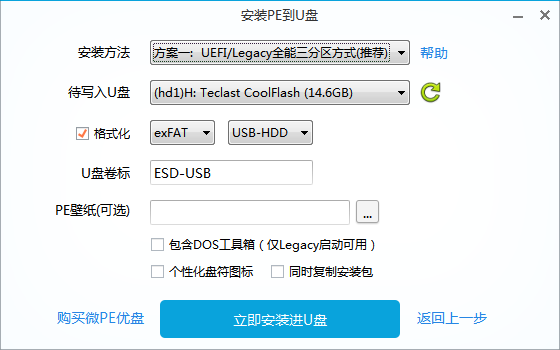
Masa pengeluaran bergantung pada kelajuan komputer dan pemacu kilat USB anda.
Pemacu kilat USB yang disediakan biasanya mempunyai dua kawasan. Partition dengan ruang yang lebih kecil menyimpan fail permulaan PE. Ruang yang tinggal dikhaskan secara automatik untuk pengguna.
Pada ketika ini, sistem but USB dipasang.
3. Muat turun imej sistemKami boleh memuat turun imej sistem yang sepadan mengikut keperluan kami sendiri.
4. But dari cakera U ke sistem PEMasukkan cakera U ke dalam komputer (komputer desktop paling baik dipasang ke antara muka USB papan induk). Tekan kekunci pintasan "Boot Device Selection" untuk memulakan pemacu kilat USB. Tetapan kekunci pintasan berbeza mengikut jenama papan induk dan komputer riba desktop. Saya mengumpul kekunci pintasan untuk beberapa jenama daripada Internet.
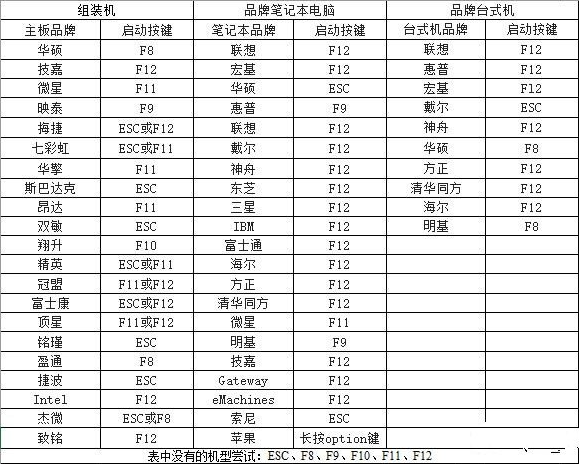
Ambil komputer ASUS sebagai contoh Selepas menekan butang kuasa, tekan butang Padam berulang kali untuk memasuki sistem BIOS.

Kemudian tekan kekunci "F8" untuk memunculkan antara muka pemilihan "Boot Menu", supaya anda boleh terus memilih "U disk" sebagai item permulaan keutamaan, tekan kekunci "Enter" untuk mengesahkan, sebagai contoh, " Kingston" dipilih di sini. cakera, dan kemudian tekan f10 untuk menyimpan tetapan.
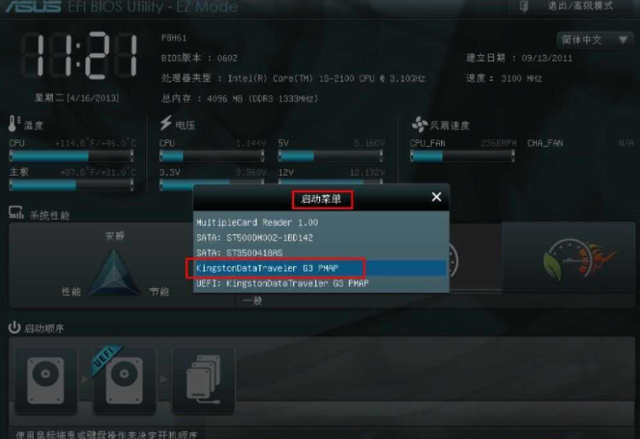
Di sini anda juga boleh terus menyeret item but cakera U ke hadapan dengan tetikus untuk menukar susunan but.
Kemudian tekan F10 untuk menyimpan dan mulakan semula, dan anda akan memasuki sistem PE secara automatik.
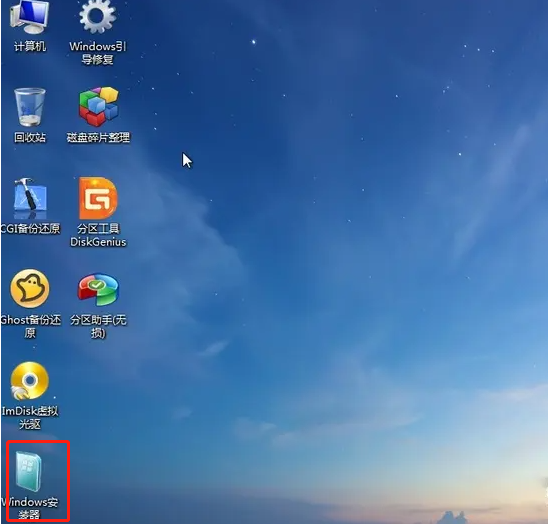
Klik "Windows Installer"
Kita boleh mula memasang sistem dengan gembira.
Atas ialah kandungan terperinci Format manakah yang harus digunakan untuk memformat cakera USB yang dipasang di Dabaicai?. Untuk maklumat lanjut, sila ikut artikel berkaitan lain di laman web China PHP!

